
Μια σύνδεση στο Διαδίκτυο μπορεί να είναι απρόβλεπτη μερικές φορές και μια ξαφνική διακοπή της σύνδεσης κατά τη λήψη ενός μεγάλου αρχείου μπορεί να είναι απογοητευτική. Ωστόσο, το Google Chrome σάς επιτρέπει να συνεχίσετε τις λήψεις εάν σταματήσουν απρόσμενα.
Συνέχιση λήψεων χρησιμοποιώντας τη Διαχείριση λήψεων του Chrome
Το Google Chrome χρησιμοποιεί έναν ενσωματωμένο διαχειριστή λήψεων για να εμφανίσει όλες τις λήψεις σας - ενεργό, αποτυχημένο, ακυρωμένο και ολοκληρωμένο. Ο διαχειριστής ανοίγει στη δική του καρτέλα και εμφανίζει μια λίστα με κάθε αρχείο που έχετε κατεβάσει ποτέ στο Chrome.
Σημείωση: Ορισμένοι ιστότοποι δεν σας επιτρέπουν να συνεχίσετε τη λήψη εάν δεν ολοκληρώσει την πρώτη φορά. Ορισμένοι διακομιστές ιστού δεν θυμούνται το αίτημά σας για λήψη του αρχείου, αναγκάζοντάς το να ξεκινήσει ξανά από την αρχή ξανά.
Για να ανοίξετε τη διαχείριση λήψης, πληκτρολογήστε
chrome: // λήψεις
στο Κύριο πλαίσιο και πατήστε το πλήκτρο Enter. Εναλλακτικά, μπορείτε να πατήσετε Ctrl + J στα Windows ή Command + J σε macOS.

Στη λίστα των λήψεων, βρείτε το αποτυχημένο στοιχείο και κάντε κλικ στο «Συνέχιση».
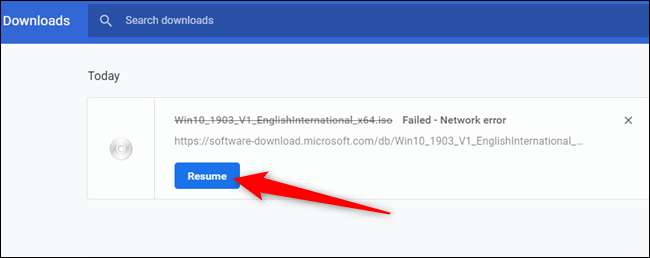
Εάν όλα πάνε σωστά, η λήψη σας θα συνεχιστεί από εκεί που σταμάτησε πριν αποσυνδεθείτε.
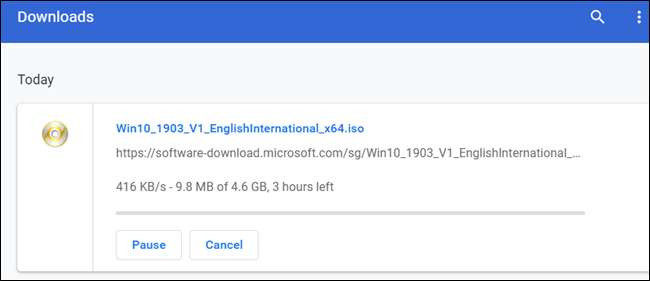
Συνέχιση λήψεων χρησιμοποιώντας το WGet
Εάν η λήψη δεν επαναληφθεί αφού πατήσετε το κουμπί, έχετε μια ακόμη μέθοδο για να δοκιμάσετε. Χρησιμοποιεί τη γραμμή εντολών, ένα κομμάτι ελεύθερου λογισμικού και απαιτεί το μερικώς ληφθέν αρχείο. Ενώ η γραμμή εντολών μπορεί να είναι λίγο τρομακτική για ορισμένους, θα το ξεπεράσουμε βήμα προς βήμα, ώστε να μπορείτε να ακολουθήσετε με ευκολία.
Πήγαινε είναι μια εφαρμογή ανοιχτού κώδικα για Linux, macOS και Windows, μέρος του έργου GNU που ανακτά αρχεία μέσω του Διαδικτύου. Είναι ένα εργαλείο γραμμής εντολών που επιτρέπει τη συνέχιση των ματαιωμένων λήψεων απευθείας από διακομιστές ιστού.
Προχωρήστε στο WGet λήψεις σελίδα και λάβετε το πακέτο που είναι κατάλληλο για το σύστημά σας. Θα χρησιμοποιήσουμε την έκδοση των Windows για αυτόν τον οδηγό, αλλά θα πρέπει να λειτουργεί πανομοιότυπα σε όλα τα λειτουργικά συστήματα.
Αφού ολοκληρωθεί η λήψη του WGet, εγκαταστήστε / εξαγάγετε τα περιεχόμενα σε ένα φάκελο που είναι εύκολο να θυμάστε. Επειδή χρησιμοποιείται κυρίως για τη συνέχιση των λήψεων του Chrome και χρησιμοποιεί το μερικώς ληφθέν αρχείο, το βάζουμε στον προεπιλεγμένο φάκελο λήψης του Chrome για ευκολία.
Ανοίξτε τη διαχείριση λήψεων με Ctrl + J (Windows) ή Command + J (macOS), εντοπίστε το αρχείο, κάντε δεξί κλικ στον ιστότοπο του αρχείου προέλευσης και, στη συνέχεια, επιλέξτε "Αντιγραφή διεύθυνσης συνδέσμου".
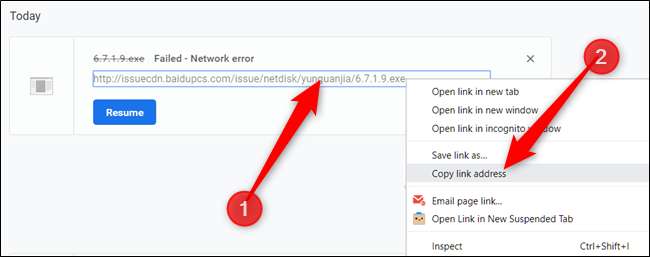
Τώρα, κάντε κλικ στο Περισσότερα (τρεις κουκκίδες) και, στη συνέχεια, επιλέξτε την επιλογή "Άνοιγμα φακέλου λήψεων".
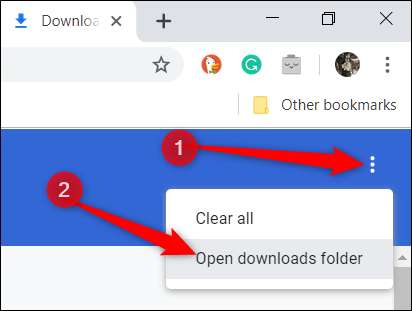
Εντοπίστε το αρχείο, κάντε δεξί κλικ και, στη συνέχεια, επιλέξτε "Μετονομασία".
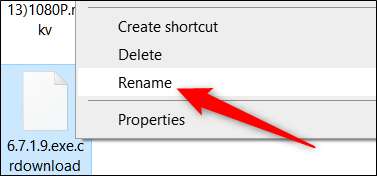
Καταργήστε την επέκταση ".crdownload" από το τέλος του αρχείου και πατήστε το πλήκτρο Enter.
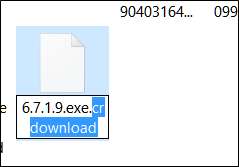
Μερικές φορές, το Chrome δίνει μια λήψη ένα προεπιλεγμένο όνομα "Unconfirmed.crdownload" Εάν συμβεί αυτό, θα πρέπει να μετονομάσετε ολόκληρο το αρχείο. Μπορείτε να λάβετε το αρχικό όνομα αρχείου από τη διεύθυνση URL της πηγής που αντιγράψατε νωρίτερα. Για παράδειγμα, το URL πηγής μας είναι
http://website.com/your/file/here/6.7.1.9.exe
που σημαίνει "6.7.1.9.exe" είναι το όνομα αρχείου.
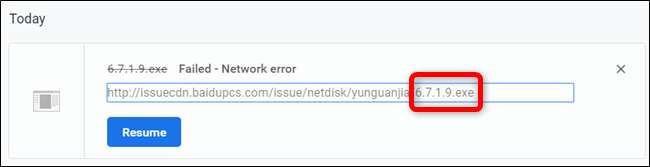
Θα ανοίξει ένα μήνυμα που σας προειδοποιεί ότι το αρχείο ενδέχεται να μην μπορεί να χρησιμοποιηθεί αν αλλάξετε την επέκταση. Κάντε κλικ στο "Ναι".
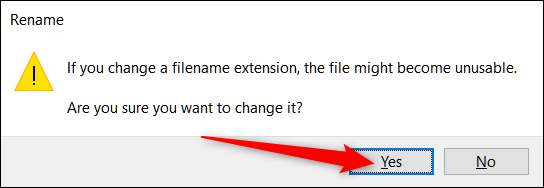
Τώρα, ανοίξτε τη γραμμή εντολών (Windows) ή το Terminal (macOS) και μεταβείτε στο φάκελο λήψεων (δηλ.
C: \ Users \ User \ Λήψεις
) όπου βρίσκεται το αρχείο και το εκτελέσιμο WGet που έχει εξαχθεί. Πληκτρολογήστε wget -c <theSourceFilesDownloadWebsite>. Θα πρέπει να μοιάζει με αυτό:
wget -c http://source.website.com/incompleteFile.exe
Πατήστε το πλήκτρο Enter και, εάν το επιτρέπει ο διακομιστής, το αρχείο θα συνεχιστεί από το σημείο που σταμάτησε στο Chrome. Διαφορετικά, η λήψη θα ξεκινήσει ξανά από την αρχή.

Αφού ολοκληρωθεί η λήψη, μπορείτε να κλείσετε τη Γραμμή εντολών ή το Τερματικό και να ανοίξετε το αρχείο κανονικά όπως θα κάνατε αν είχε ολοκληρωθεί η σωστή λήψη την πρώτη φορά.







